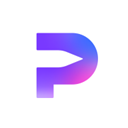HiPaint绘画软件下载-HiPaint绘画软件安卓版v1.2.1介绍
HiPaint致力于为绘画爱好者打造完美的创作平台,是一款独特的绘画软件。该应用程序专门为绘画爱好者和创作者设计,为您提供优秀的绘画工具和专业的绘画功能。从简单易用的用户界面,到高度流畅的手写体验,再到多元化的刷引擎,每一个细节都致力于让你的创作过程更加流畅有效。通过创新的画布着色和调节容差功能,您可以以前所未有的方式为您的作品增添色彩。使用丰富的色彩工具,如吸管、油漆桶工具,使您的作品栩栩如生,引入层功能,使合成和编辑更加灵活,使您的创作过程更加优秀!有需要的朋友可以下载试试。
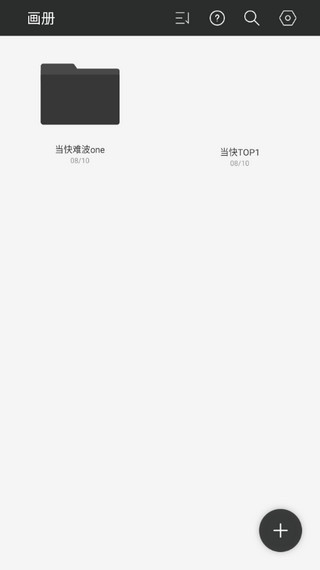
最新版本的HiPaint笔刷如何操作?
HiPaint内置了90多个精心设计的笔刷。您可以在右侧切换不同的笔刷组,并在笔刷组中找到合适的笔刷。
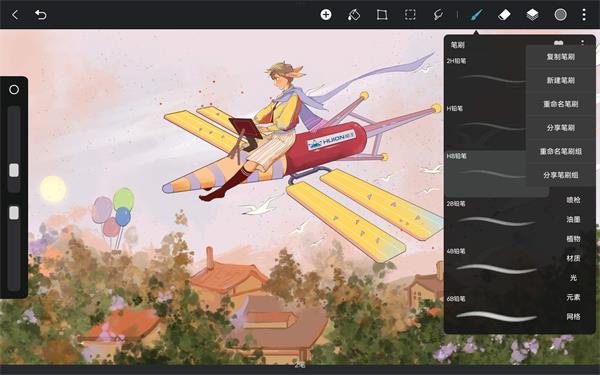
1、复制笔刷
点击“复制笔刷”后,会出现粘贴笔刷选项,选择需要复制的笔刷组,选择粘贴笔刷可以将笔刷复制到笔刷组下。
2、新建笔刷
点击“新笔刷”按钮,将新笔刷建成自定义笔刷组,可调节各种参数。
3、重命名笔刷
点击“重命名笔刷”按钮更改当前笔刷的名称。
4、分享笔刷
点击“共享笔刷”与其他应用程序或您的朋友分享此画笔。
5、重命名笔刷组
单击“重命名笔刷组”来修改此笔刷组的名称。
6、分享笔刷组
点击“分享刷组”与其他应用程序或您的朋友分享刷组。
7、删除笔刷
点击“删除笔刷”按钮,删除当前选定的笔刷。内置默认笔刷不支持删除。
8、收藏笔刷
点击上方的 爱情图标可以收集当前笔刷到“收藏”组。
9、移动笔刷
复制和粘贴笔刷可以拖动和调整笔刷的位置。
10、分享和导入笔刷
分享:选择画笔或画笔组,点击“分享笔刷”。
导入:用HiPaint软件打开。hbr格式的笔刷文件。
HiPaint使用手册-动画辅助功能
当您使用“动画辅助”时,HiPaint将自动将每个层或分组层转换为动画帧。帧的可视时间线将出现在屏幕下方。
你可以像往常一样在画布上画画。您的更改将影响时间轴中的当前帧。
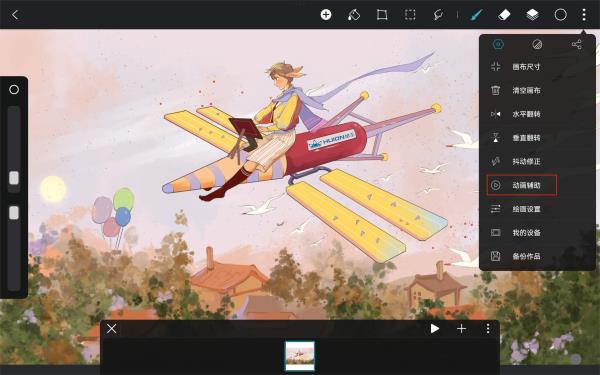
1、时间线
动画辅助打开后,动画的时间线将出现在屏幕底部。时间线从左到右显示的帧对应于从下到上的层。
2、添加帧
单击+将在当前选择帧后创建一个空白帧,同时创建一个相应的空白层。
3、移动帧
在时间轴上移动帧,按住并将帧拖到指定位置。
4、帧设置
单击选定的帧,在弹出菜单中选择复制/删除当前帧。复制/删除某一帧时,相应的层也会自动复制/删除。
在弹出菜单中更改保持时间,并在播放时更改当前帧的显示时间。值为1,表示显示时间为1帧。
5、动画前景
每一帧上方都会出现设置动画前景的帧。
将帧设置为动画前景,将帧拖到最右边,点击帧,在弹出菜单中打开“前景”选项。
一旦最右边的帧设置为动画前景,您将无法移动此帧和相应层的顺序。
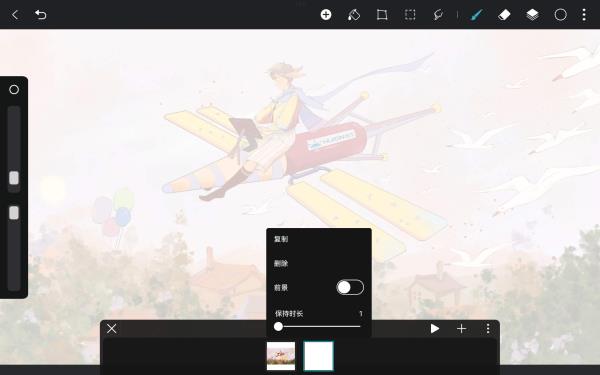
6、动画背景
每一帧下方都会出现设置动画背景的帧。
将帧设置为动画背景,将帧拖到最左边,点击帧,在弹出菜单中打开“背景”选项。
一旦最左边的帧设置为动画背景,您将无法移动此帧和相应层的顺序。
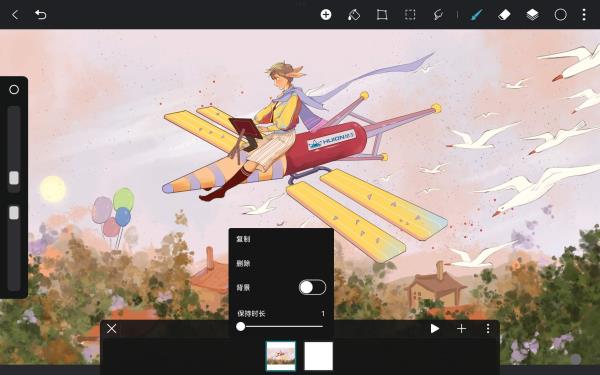
7、播放设置
HiPaint提供了三种播放选项。
【循环】播放会从当前帧逐一播放,然后回到最左帧播放,直到你停止播放。
【来回】播放将首先从当前帧向右逐一显示,然后从最右边的帧向左播放,这样来回播放。
【单次】播放会从当前帧逐一显示,播放后自动停止。
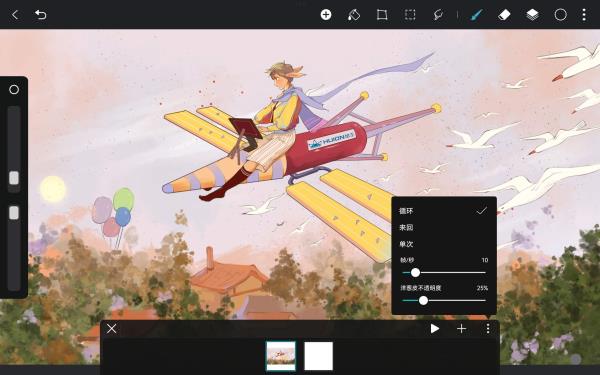
8、其他设置
【帧/秒】参数用于控制动画的帧率,当您将作品导出为GIF等动画格式时,将保持与当前相同的帧率。
【洋葱皮不透明度】会降低非当前选择帧的透明度,让您专注于当前帧的审查和编辑。
9、分享动画
将你作品中的所有图层导出为动画 GIF。
GIF 是网络动画中最常见、最通用的格式。
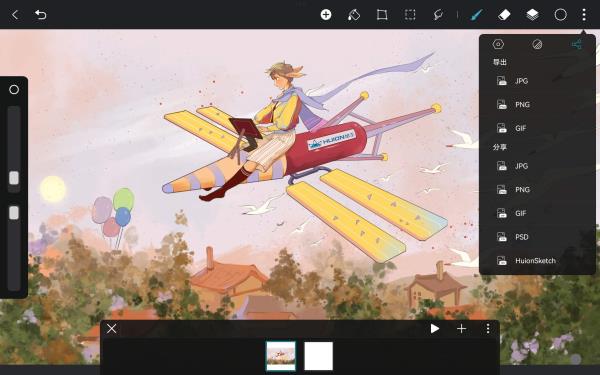
HiPaint绘画软件常见问题
云同步
1、HiPaint 手动备份还是自动备份云备份?
云备份需要手动备份。目前,云备份只支持华为云空间备份,未来将支持更多的在线磁盘备份选项。
2、当备份从云端导入时,是否会覆盖当前设备的文件?
是的。云备份导入将覆盖所有当前的工作文件,请注意在导入前备份或导出未备份的工作,以免覆盖工作。
3、如何单独上传作品文件?
不支持单独上传文件。
4、如果在 HiPaint删除了作品,云盘备份也会删除吗?
没有。备份副本仍在备份网盘上。
工具使用
1、如何获得HiPaint使用教程?
点击作品页面,我们提供了详细的图形操作手册。
HiPaint使用手册详细介绍 HiPaint 所有功能的作用以及如何使用它们,并支持在线搜索。
2、如何导入笔刷?
HiPaint 您可以选择“打开、hbr文件”,支持导入文件后缀为hbr的笔刷文件->“打开其它应用程序”-> 选择使用“HiPaint打开它。
3、填色有白边怎么办?
油漆桶的容差过低会导致填充物的白色边缘。当您从右上角拖动颜色时,请保持手指在画布上,左右滑动以调整油漆桶的容差。向右滑动会增加填充物的容差。HiPaint将自动保存新的容差设置,并将其应用于下一次填充。
4、什么是笔模式?
笔模式又称“手掌防误触”。当你在平板电脑上画画时,你会发现手掌接触屏幕会误触画布缩放/旋转可以使用“笔模式”来避免这种误触。
5、经常误触双指撤销,如何关闭?
您可以在“设置”中设置-在“绘画设置”中关闭“双指撤销”选项。
6、在哪里可以得到更多的HiPaint笔刷?
HiPaints 社区的资源模块有许多用户创建的自定义画笔。您可以“设置”-访问我们的社区“功能需求”。
7、我能删除我不需要的画笔吗?
HiPaint 默认画笔不能删除,但可以删除自定义画笔。
8、画布DPI参数的作用是什么?
DPI(每英寸点数)是指你打印作品时每英寸作品中出现的像素数。假如你使用物理测量来创建画布, DPI 控制画布的像素大小。如果你用像素创建画布, DPI 控制它将打印的大小。更高的 DPI 这意味着每英寸更多的像素,这也意味着更好的印刷质量。300dpi 是打印杂志页面大小的标准经验规则。艺术品越小,产生高质量印刷品所需的像素密度就越大。
9、背景透明的图片如何导出作品?
当您将其导出为照片时,应用程序将自动包含纯色背景层,您可以将背景层隐藏起来,将画布导出为透明PNG图片。
10、为什么我不能创建更多的图层?
HiPaint中的层数限制是为了防止应用程序在试图执行超出设备处理能力的应用程序时崩溃。这些限制因您的画布尺寸和所使用的设备而异。所使用的设备性能越高,支持的层数就越多。您可以在创建画布时看到最大层数限制。
11、临摹参考窗口大小如何调整?
要调整临摹参考窗口的大小,请按左下角或右下角并拖动进行调整。
12、为什么我的笔触看起来很模糊?
HiPaint是一款像素绘画软件,每个笔划都由一个像素组成。当画布尺寸过小时,边缘锯齿的感觉会更详细。你可以选择用更大的画布来创作,这样你就可以得到更清晰的作品。
更新日志
v4.7.6版本
修复变形产生图层黑边的顽固性bug,
无法设置压感bug修复选区笔,
修复变形后,图层状态不能保存bug,
修复选区后,画笔失去压感等bug。
- 上一篇:京东读书app下载-京东读书app手机版v5.1.9
- 下一篇:返回列表
相关推荐
-

青島夠級遊戲大廳正版下载-青島夠級遊戲大廳苹果版v3.4.1
立即下载
-

仙爵棋牌中文版安卓版下载-仙爵棋牌中文版免费版v1.5.4
立即下载
-

首選棋牌sx862最新版下载-首選棋牌sx862最新版v9.6.4
立即下载
-
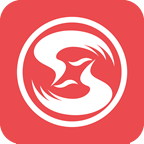
南方双彩手机版app软件免费版下载-南方双彩手机版app软件中文版v4.8.5
立即下载
-

神殿棋牌hd版官方版下载-神殿棋牌hd版老版本v3.6.7
立即下载
-

酷玩鬥地主安卓版官方版下载-酷玩鬥地主安卓版安卓版v8.3.4
立即下载
-

我想成为创造者2023最新版下载-我想成为创造者2023最新版老版本v3.7.3
立即下载
-

安师傅app下载-安师傅app苹果版v1.2.3
立即下载
相关资讯
- 04-27ceshi444
- 04-27神魔大陆鱼竿在哪买(神魔大陆怀旧版)
- 04-27投屏投影仪怎么用(投影仪投屏器使用方法)
- 04-27侠盗飞车4自由城(侠盗飞车圣安地列斯秘籍)
- 04-27自动检测删除微信好友软件—自动检测删除微信好友软件免费
- 04-27战争机器v1.2修改器(战争机器5十一项修改器)
- 04-27防御阵型觉醒2攻略(防御阵型觉醒通关教程)
- 04-27斗战神新区赚钱攻略(斗战神新区开服表)
- 04-27win11平板键盘不自动弹出、win10平板模式键盘不出来
- 04-27电脑忽然严重掉帧
- 站长推荐
- 热门排行
-
1

最后的原始人腾讯版下载-最后的原始人腾讯版2023版v4.2.6
类别:休闲益智
11-18立即下载
-
2

坦克世界闪击战亚服下载-坦克世界闪击战亚服2023版v2.1.8
类别:实用软件
11-18立即下载
-
3

最后的原始人37版下载-最后的原始人37版免安装v5.8.2
类别:动作冒险
11-18立即下载
-
4

最后的原始人官方正版下载-最后的原始人官方正版免安装v4.3.5
类别:飞行射击
11-18立即下载
-
5

砰砰法师官方版下载-砰砰法师官方版苹果版v6.1.9
类别:动作冒险
11-18立即下载
-
6

最后的原始人2023最新版下载-最后的原始人2023最新版安卓版v3.5.3
类别:休闲益智
11-18立即下载
-
7

砰砰法师九游版下载-砰砰法师九游版电脑版v8.5.2
类别:角色扮演
11-18立即下载
-
8

最后的原始人九游版下载-最后的原始人九游版微信版v5.4.2
类别:模拟经营
11-18立即下载
-
9

汉家江湖满v版下载-汉家江湖满v版2023版v8.7.3
类别:棋牌游戏
11-18立即下载
- 推荐资讯
-
- 04-27 滴滴企业版登录入口(企业滴滴登陆)
- 04-27 那个杀毒软件最好(哪个杀毒软件好用)
- 04-27 浏览器最新版(手机常用十大浏览器)
- 04-27 比较好的聊天软件(好用的聊天软件排行榜前十名)
- 04-27 硬盘开盘数据恢复(硬盘开盘教程)
- 04-27 开源软件对营业好处(开源软件的好处)
- 04-27 经典老歌500首(港台经典老歌100首怀旧金曲)
- 04-27 安卓动态壁纸软件(免费手机动态壁纸最新款2023)
- 04-27 硬件和软件测试哪个好(硬件测试与软件测试哪个好)
- 04-27 汉王文本王怎么使用(汉王笔直接在word中使用)